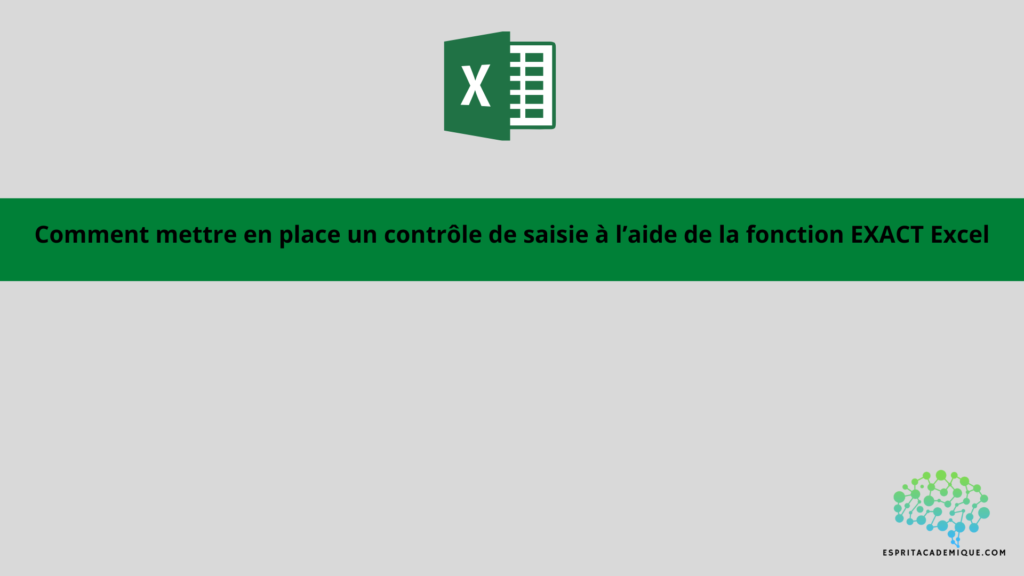Les étapes pour mettre en place un contrôle de casse avec la fonction EXACT
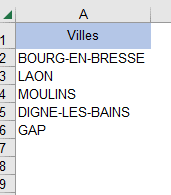
- Le but ici va être de mettre en place un contrôle de saisie : l’utilisateur qui renseignera une ville à la suite des autres dans la colonne A devra le faire impérativement en majuscule.

- La première étape consiste à se rendre dans l’option “validation des données” disponible dans l’onglet “données”
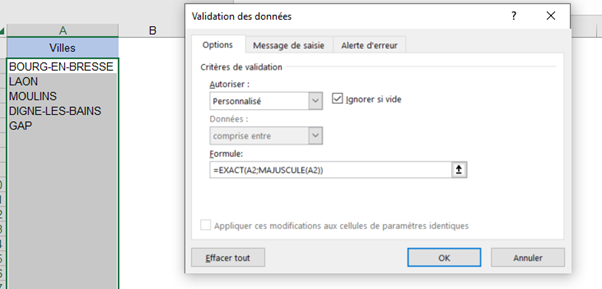
- Nous allons maintenant pouvoir renseigner après avoir sélectionné “personnalisé” dans “Autoriser” la formule suivante : =EXACT(A2;MAJUSCULE(A2))
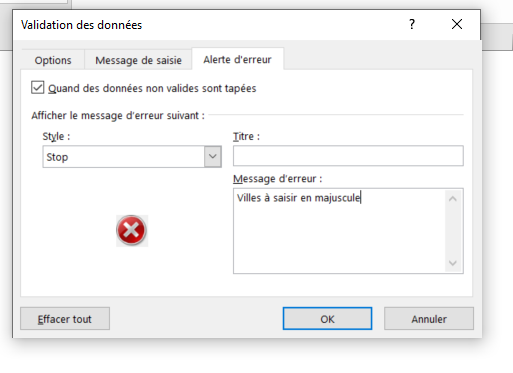
- Dans l’onglet “Alerte d’erreur” nous pouvons ici renseigner un message pour avertir l’utilisateur que la ville n’est pas renseignée en majuscule
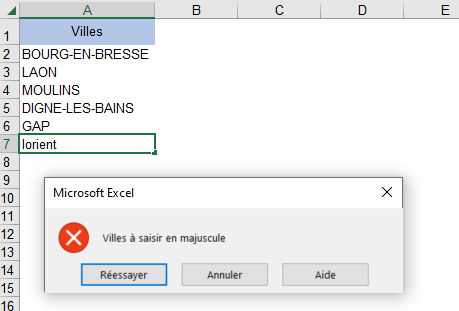
- L’utilisateur qui renseignera du texte hors majuscule aura donc un message lui demandant de réessayer en saisissant le texte en majuscule
Apprenez à maîtriser Microsoft Excel de manière complète (et peu importe votre niveau actuel !), vous pouvez vous perfectionner à l’aide de notre formation complète.
Vous pouvez aussi retrouver toutes nos formations (Excel, Power BI, Tableau Desktop, Looker Studio…) afin de monter en compétences sur ces outils informatiques !